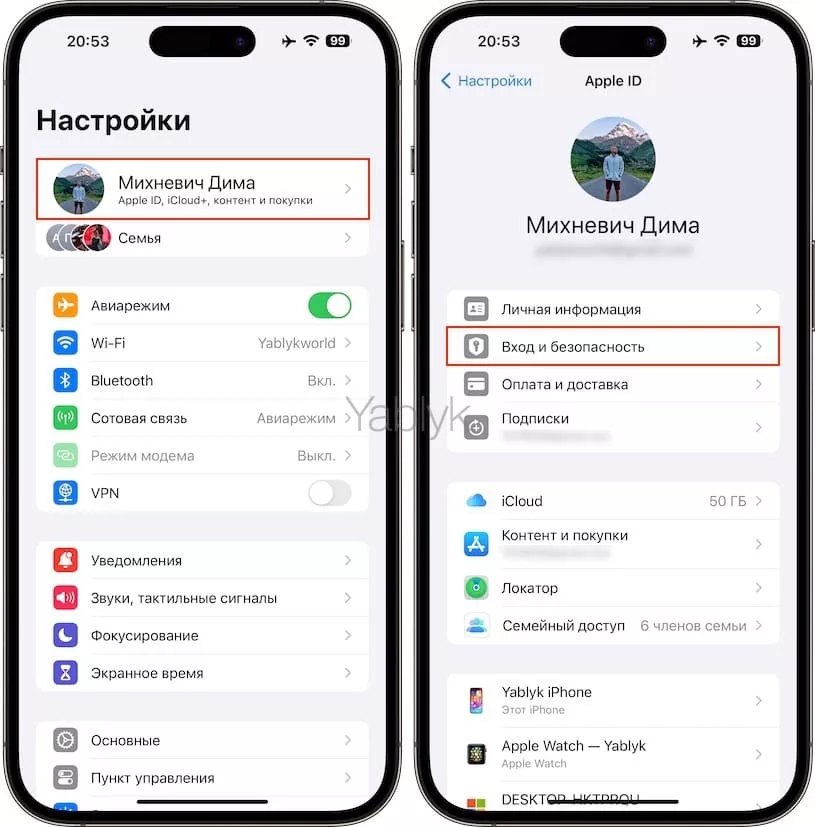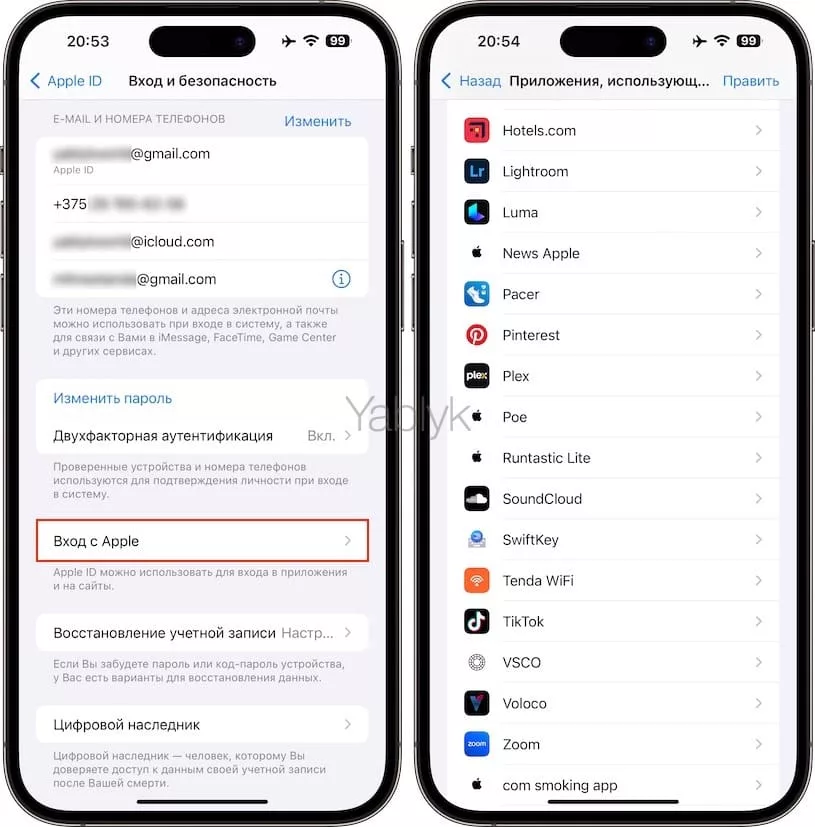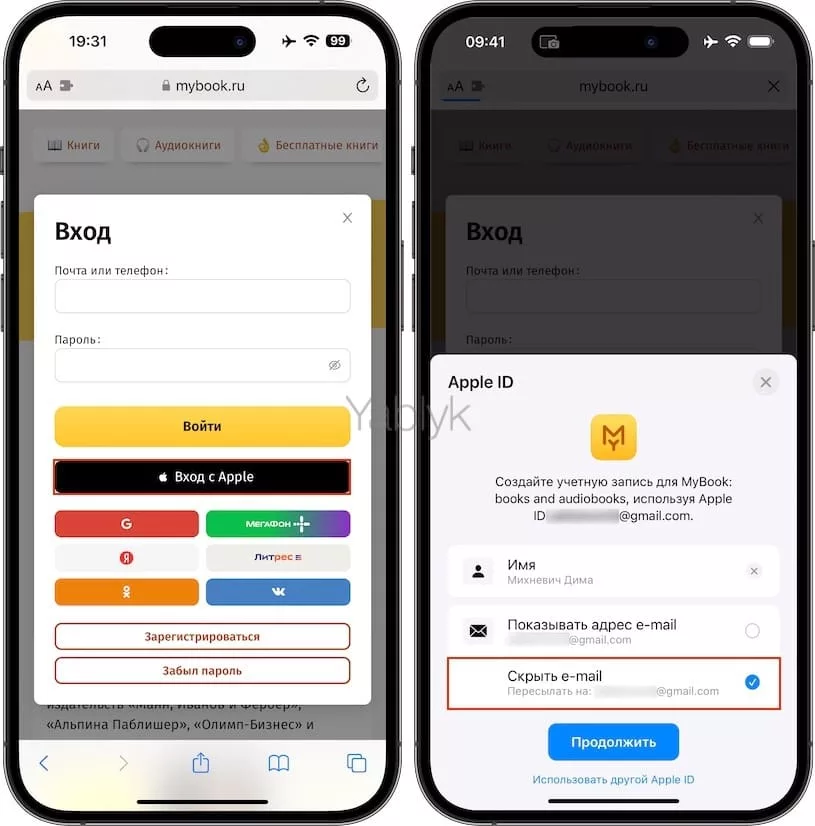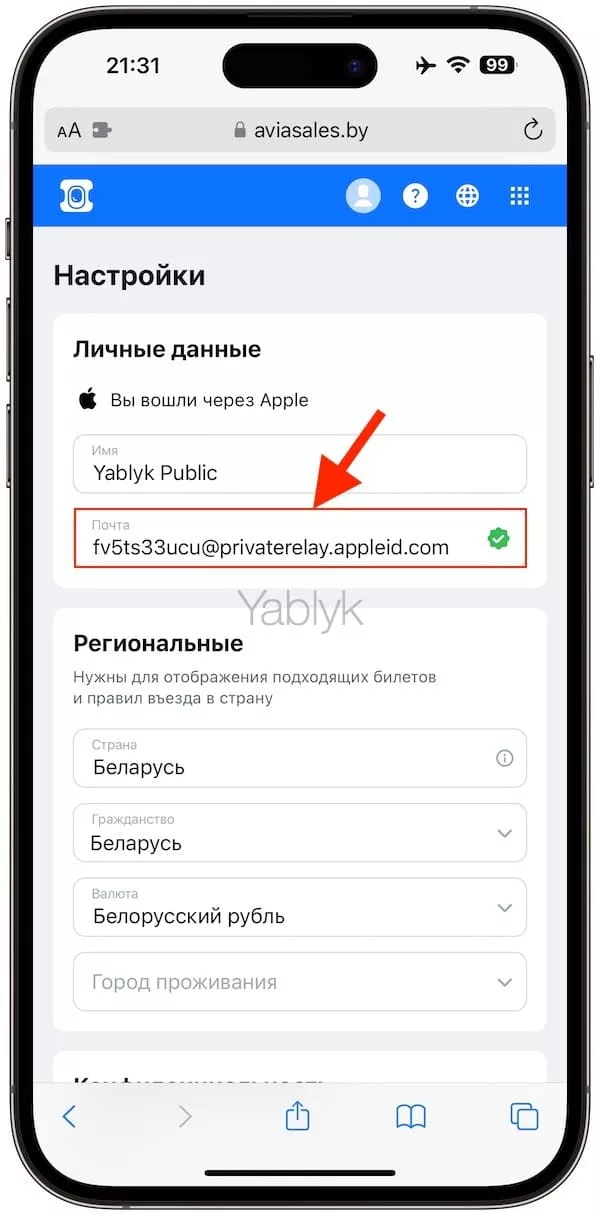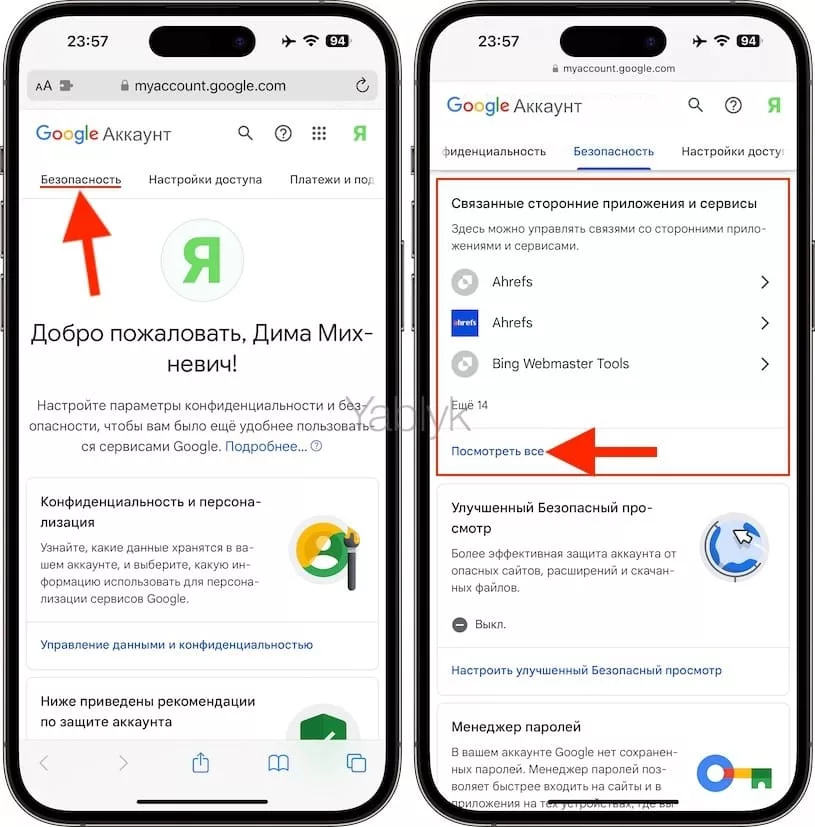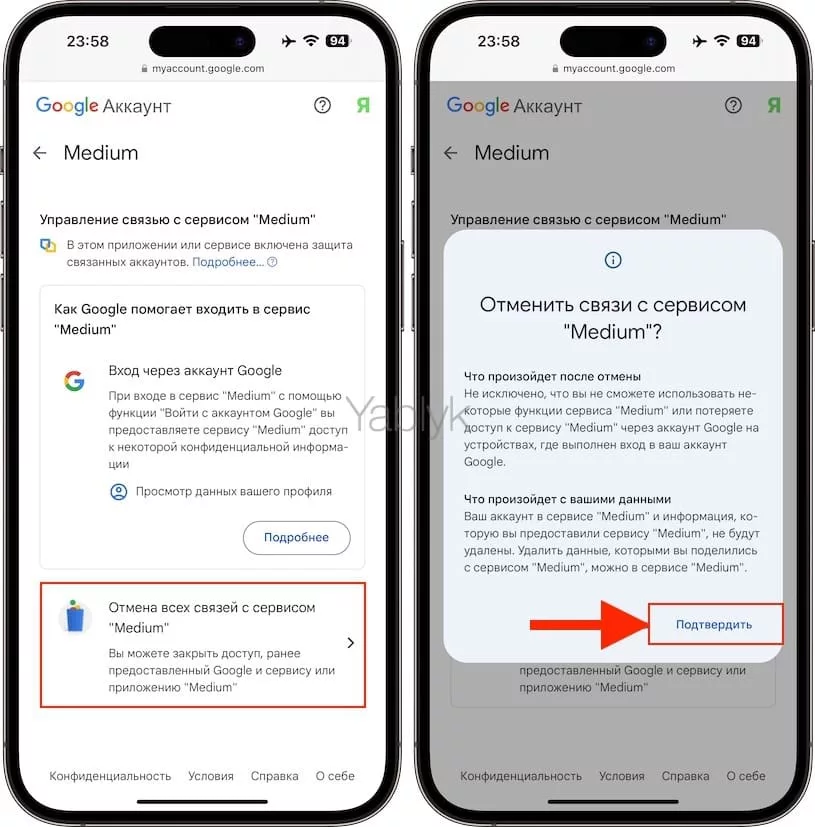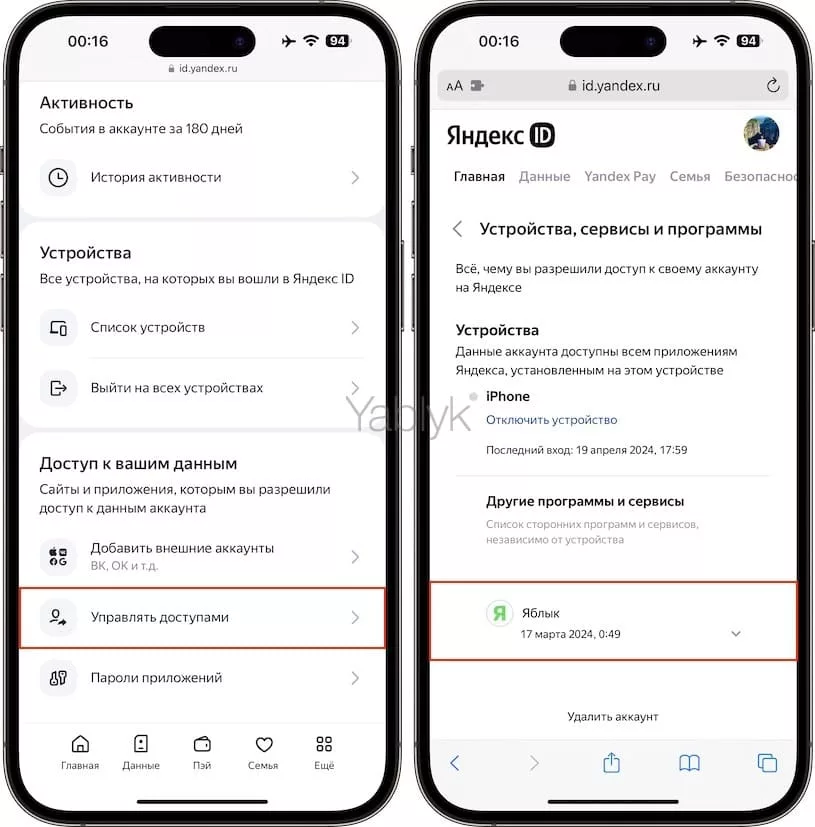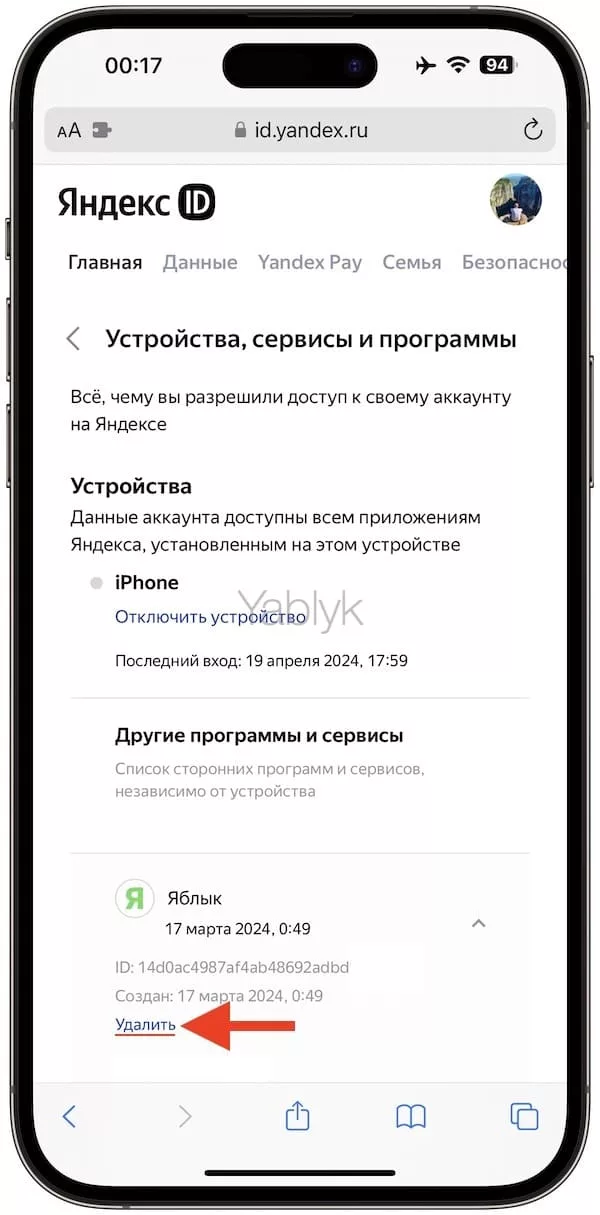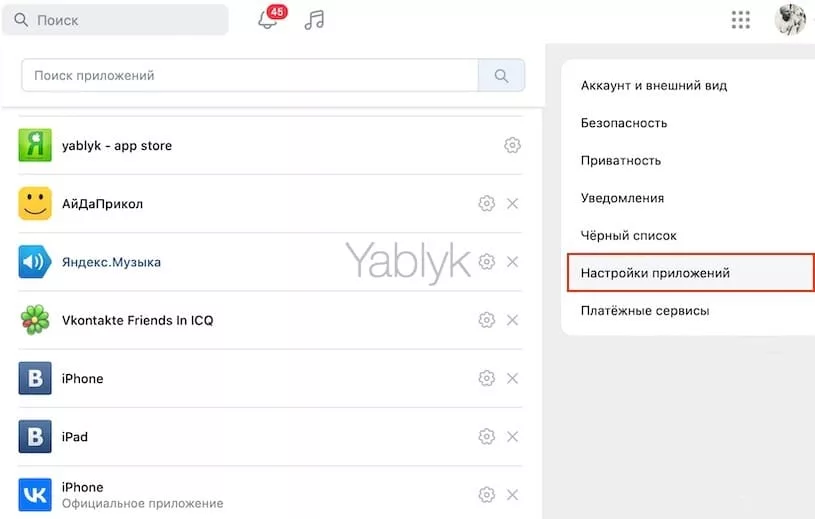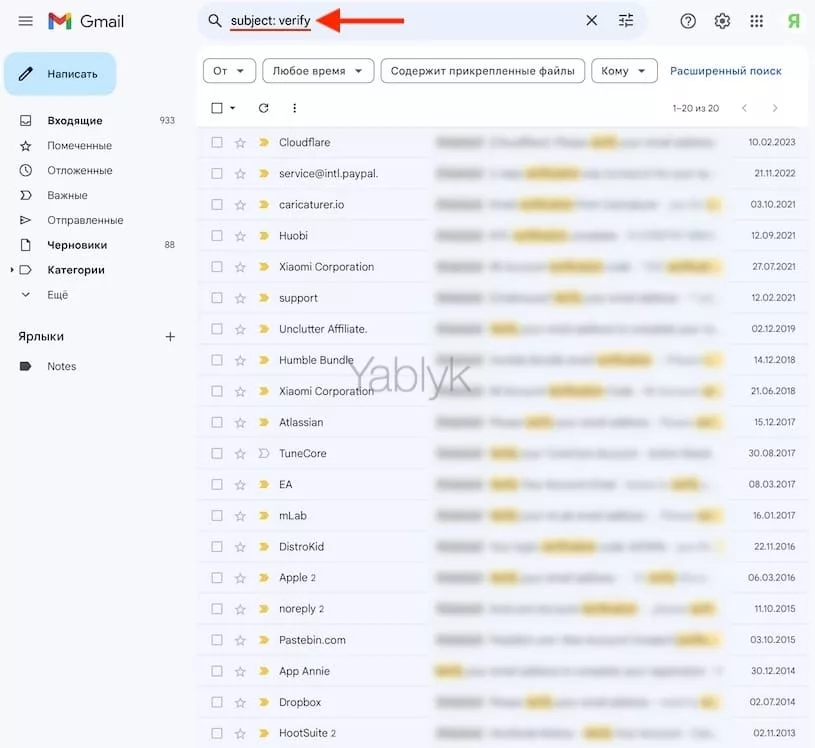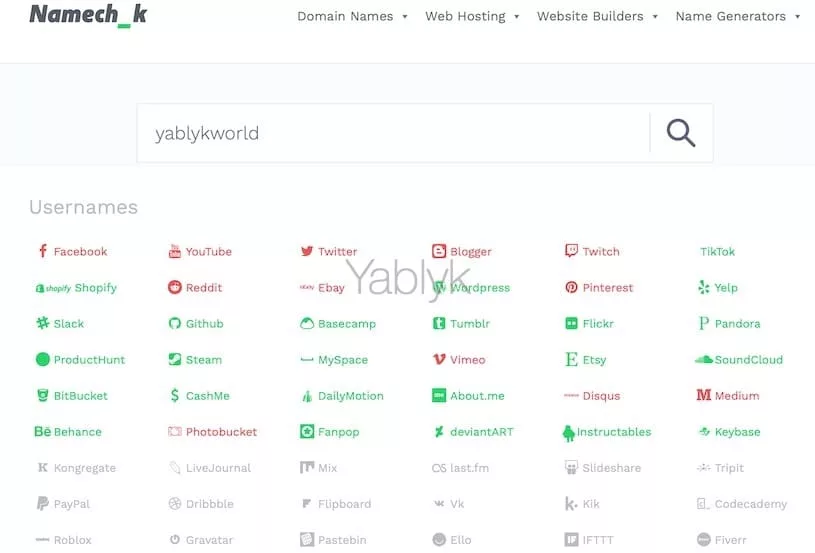С момента начала работы в Сети большинство из нас создало огромное число аккаунтов в разных онлайн-сервисах. Но сегодня мы едва ли пользуемся даже половиной из них. А адрес электронной почты или номер телефона в итоге используются не по своему прямому назначению. Давайте попробуем отыскать все учетные записи, связанные с вашим адресом электронной почты.
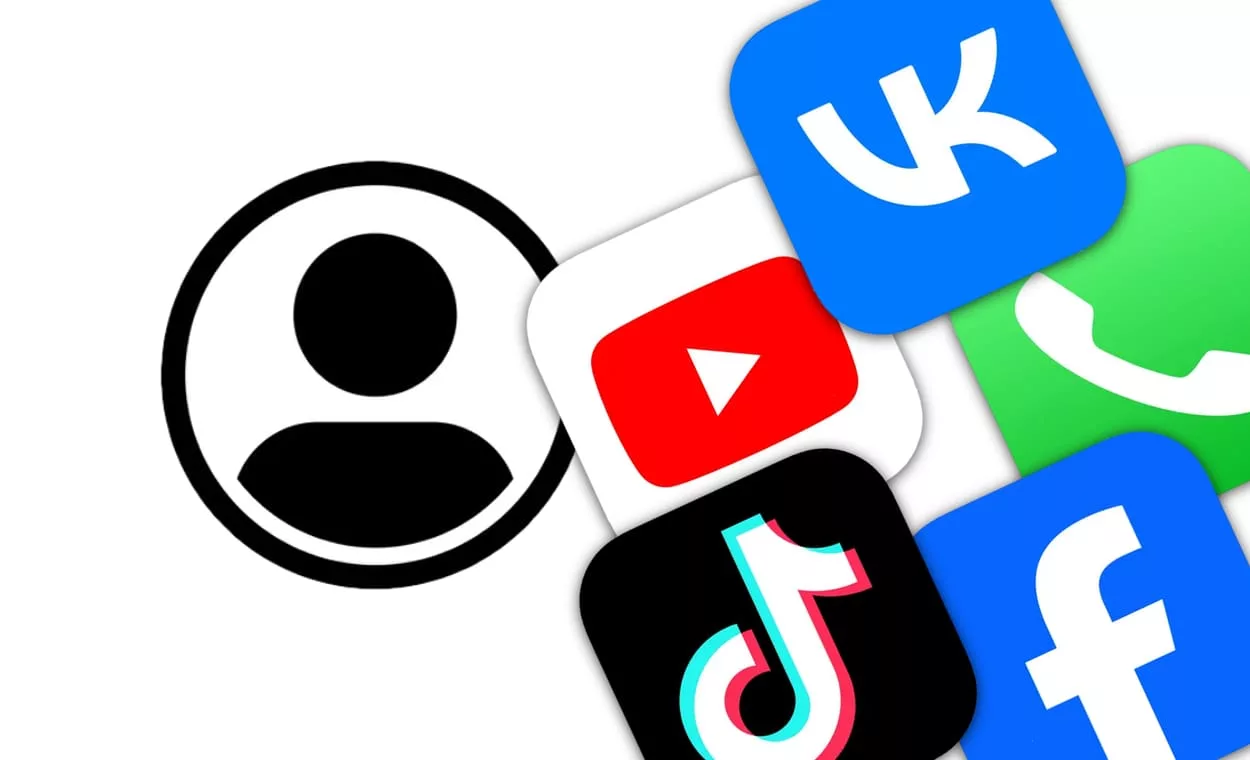
Предлагаем вам несколько способов, которые помогут решить задачу и найти все привязанные к вашему почтовому ящику или номеру телефона аккаунты.
Поиск аккаунтов, связанных с электронной почтой (e-mail) или сервисов быстрой авторизации
Если вы часто заходите в приложения и веб-сайты с помощью кнопки быстрой авторизации от популярных сервисов, например, «Войти с Apple», «Войти через Google» и т.д., то, скорее всего, вам не придется проводить глубокое расследование для просмотра последних созданных учетных записей.
Как просмотреть аккаунты, созданные при помощи функции «Войти с Apple»
Функция «Войти с Apple» позволяет использовать быструю регистрацию и вход в другие сервисы при помощи учетной записи Apple ID. Для того чтобы просмотреть все профили, созданные при помощи это функции, сделайте следующее:
1. Откройте приложение «Настройки» и перейдите в раздел «Apple ID».
2. Выберите меню «Вход и безопасность».
3. Тапните по пункту «Вход с Apple».
4. Перед вами откроется список сайтов и приложений, в котором был использован ваш e-mail, являющийся учетной записью Apple ID.
Примечание. Функция «Войти с Apple» может использоваться совместно с опцией «Скрыть e-mail», которая автоматически создает сгенерированный адрес электронной почты, привязанный к учетной записи Apple ID.
Как просмотреть аккаунты, созданные при помощи функции «Войти через Google»
Для просмотра профилей, созданных с помощью популярного варианта «Войти через Google», просто перейдите к настройкам безопасности своей электронной почты @gmail. Там можно посмотреть список подключенных приложений и сайтов, чтобы отредактировать его или отозвать доступ.
Этот раздел в Google можно открыть, перейдя в панель управления «Google Аккаунт» по этой ссылке и там кликнув на раздел «Безопасность». Прокрутите вниз до элемента «Связанные сторонние приложения и сервисы».
В нем будут перечислены приложения, вход в которые осуществлялся с помощью учетной записи Google.
Выберите необходимый сервис и нажмите на кнопку «Отмена всех связей с сервисом <наименование сервиса>», а затем «Подтвердить», что даст возможность отвязать программы от вашего аккаунта.
Как просмотреть аккаунты, созданные при помощи «Яндекс.Почты» или «Яндекс ID»
1. Перейдите в раздел «Безопасность» сервиса «Яндекс ID» по этой ссылке.
2. Откройте меню «Управлять доступами».
3. В разделе «Другие программы и сервисы» будут указаны сторонние приложения и сайты, на которых была использована почта Яндекса.
Отменить связь можно при помощи нажатия кнопки «Удалить».
Поиск регистраций с помощью учетных записей социальных сетей Вконтакте, Facebook и X (Twitter)
Теперь давайте попробуем найти те приложения и сайты, вход в которые осуществлялся с помощью учетных записей в социальных сетях. На самом деле риски повышаются при использовании в сторонних сервисах своих профилей в социальных сетях. В зависимости от разрешений вы рискуете передать посторонним важную конфиденциальную информацию в виде списка своих друзей, личных данных, номера сотового телефона и прочего.
К счастью, на таких платформах, как Вконтакте, есть возможность решить, каким сервисам давать доступ и далее, а какие отключить. Так, можно сохранить доступ к постороннему сервису, но отключить ему доступ к понравившимся в Facebook страницам.
- Вконтакте перейдите по пути «Настройки» → «Настройки приложений» → «Подключенные сайты и приложения».
- В Facebook перейдите в «Настройки и конфиденциальность» → «Настройки» → «Приложения и сайты».
- В X (веб-версия) перейдите в «Еще» → «Настройка и конфиденциальность» → «Безопасность и доступ к учетной записи» → «Приложения и сеансы».
Поиск в папке «Входящие» электронной почты писем с сообщением о верификации
Два предыдущих метода касаются простых вариантов аутентификации. Теперь мы займемся более тщательной проверкой. Для этого надо будет войти в свою электронную почту и найти там письма с подтверждением регистрации. Понадобится осуществить поиск по стандартным словам в заголовке, ведь сервисы при регистрации отправляют письма со схожими шаблонами.
Кроме того, в Gmail вы можете использовать операторы поиска и ключевые слова для фильтрации определенных тем. Например, при вводе в окно поиска фразы «subject: verify» отобразятся все письма, в теме которых встречается слово «verify». Это позволит обнаружить практически все регистрации и приложения, связанные с вашим адресом электронной почты.
Найти все онлайн-аккаунты с именем пользователя
Если вы часто вводите имя пользователя при создании новой учетной записи, то обобщить информацию поможет сервис Namechk. С помощью инструмента поиска свободных доменов и проверки имени пользователя будет произведен поиск по десяткам платформ. Надо просто ввести свой наиболее часто используемый идентификатор в строке поиска в верхней части страницы и Namechk сообщит о том, где использовался этот аккаунт. Сервис умеет проверять множество ресурсов: Instagram, Вконтакте, TikTok, YouTube, Facebook, Twitter и многие другие. И утилита эта бесплатная.
Проверка сохраненных учетных записей в вашем браузере
Всякий раз при заполнении форм в Интернете браузер кэширует ваши данные. Это значительно экономит время, так как не нужно постоянно вводить одно и то же слово в требуемом поле каждый раз. Такой подход работает с адресами электронной почты и, опционально, еще и с паролями.
Это дает возможность зайти в настройки браузера и посмотреть список сохраненных учетных данных, даже тех, о которых вы давно уже и забыли. Обратите внимание, что успех напрямую будет зависеть от того, как долго вы пользовались браузером. Этот процесс можно повторить для любой программы такого рода, который вы пользовались в прошлом.
- На iPhone или iPad сохраненные пароли находятся по пути: «Настройки» → «Пароли».
- На Mac пароли хранятся по пути: «Системные настройки» → «Пароли».
- В Яндекс.Браузере необходимо перейти в «Настройки» → вкладку «Яндекс ID» → «Пароли».
- В Google Chrome эта опция присутствует в разделе «Настройки» → «Автозаполнение и пароли» → «Google Менеджер паролей».
- В Mozilla Firefox пользователям надо нажать на кнопку «гамбургер» (три горизонтальные линии) и перейти в меню «Пароли».
Сортировка учетных записей в Интернете с помощью менеджера паролей
Маловероятно отыскать вообще все онлайн-аккаунты, созданные вами за долгое время работы в Интернете. Однако предложенные нами решения позволят найти большинство регистраций.
После того, как информация будет собрана, лучше всего перенести ее в менеджер паролей и регулярно им пользоваться, чтобы без труда следить за своим присутствием в сети.
🔥 Смотрите также: